修復 AirPods 已連接但沒有聲音問題
已發表: 2022-02-07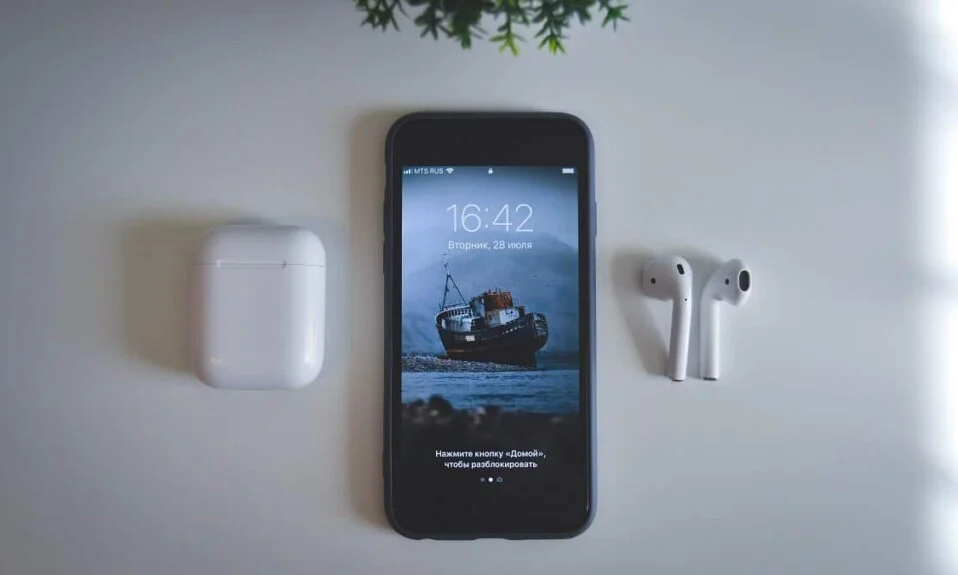
AirPods 已成為所有 iPhone 用戶的標準配置。 儘管成本相對較高,iOS 還是很快適應了從有線耳機到無線耳機的轉變。 其卓越的品質、流暢的音頻體驗和符合人體工程學的設計無疑為這一轉變做出了很大貢獻。 儘管 AirPods 是市場上最好的無線耳機之一,但就像任何其他電子設備一樣,它們確實有時會出現故障,例如連接 AirPods 但沒有聲音問題。 因此,在不造成任何進一步延遲的情況下,讓我們修復 AirPods Pro 已連接但沒有聲音問題。

內容
- 修復 AirPods 或 AirPods Pro 已連接但沒有聲音問題
- 方法一:給 AirPods 充電
- 方法 2:重新連接您的 AirPods
- 方法 3:刪除所有其他藍牙設備
- 方法 4:清潔 AirPods
- 方法 5:調整音頻平衡
- 方法6:關閉自動耳朵檢測
- 方法 7:更新到最新版本
- 方法 8:重置 AirPods 並再次配對
- 方法 9:聯繫 Apple 支持
修復 AirPods 或 AirPods Pro 已連接但沒有聲音問題
以下是我的 AirPods 已連接但未發出聲音的原因:
- 電池電量不足 – AirPods 的電池充電不足可能是其背後的原因。
- 藍牙連接問題– 由於藍牙連接,有可能沒有聲音。 因此,重新連接 AirPods 應該會有所幫助。
- 連接設備上的不正確配置- 也可能導致此類問題。
- 如果一切都失敗了,請重置您的 AirPods 或 AirPods Pro以解決與之相關的所有問題。
方法一:給 AirPods 充電
我們經常沒有意識到我們已經使用 AirPods 很長一段時間了。 儘管電池壽命很長,但您的 AirPods 電量耗盡時仍會出現。 這是對 AirPods Pro 連接但沒有聲音問題的最直接的解釋之一。
- 如果您將它們與iPhone 或 iPad一起使用,那麼只需將它們放回外殼中並重新打開蓋子即可。 您現在將能夠在屏幕上看到一個卡片彈出窗口,顯示空氣艙和充電盒的電池百分比。
- 另一種選擇是使用電池小部件來檢查 AirPods 的電池百分比。
- 如果您使用的是MAC,則可以單擊藍牙圖標並將鼠標指針懸停在 AirPods 上。 它將分別顯示每個 AirPod 和外殼的電池百分比。
注意:請記住,只有在外殼內至少有一個 AirPod 時,才能看到外殼的電池百分比。

如果您發現電池電量不足(低於 10%) ,請先充電。 確保案件也被起訴。 現在再試一次,看看問題是否已解決。
另請閱讀:修復 AirPods 不充電問題
方法 2:重新連接您的 AirPods
在繼續使用更複雜的解決方案之前,請嘗試斷開並重新連接您的 AirPods,如下所示:
1. 在您的 iOS 設備上,點擊設置>藍牙。
2. 點擊已連接的AirPods 。 例如 AirPods Pro。
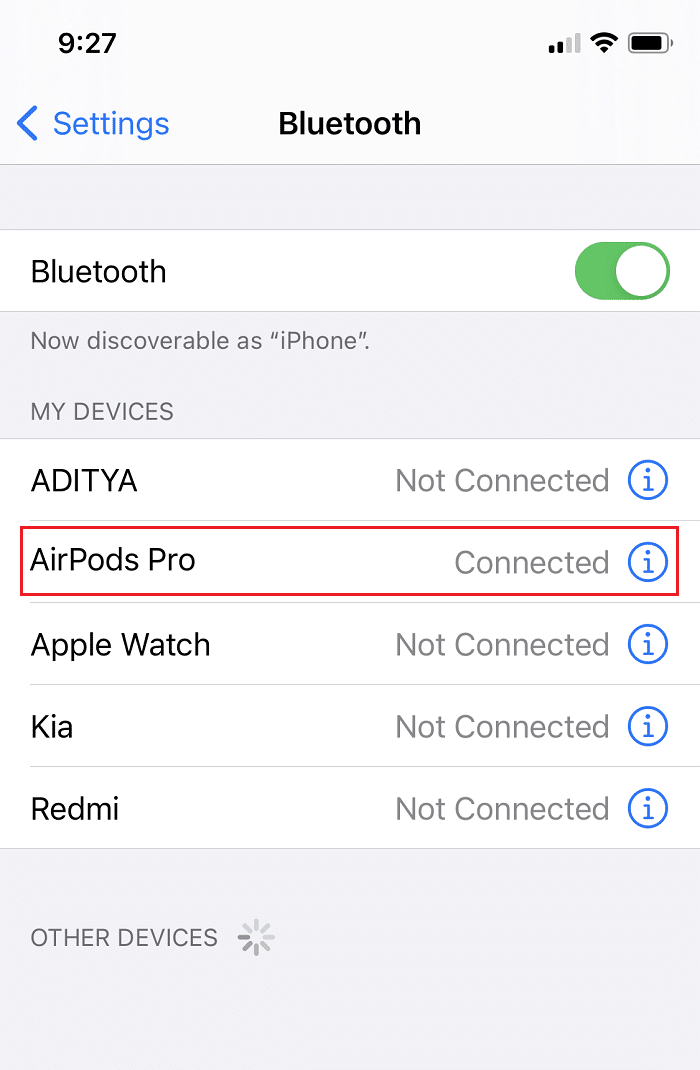
3. 現在,選擇忘記此設備選項並點擊確認。 您的 AirPods 現在將與您的設備斷開連接。
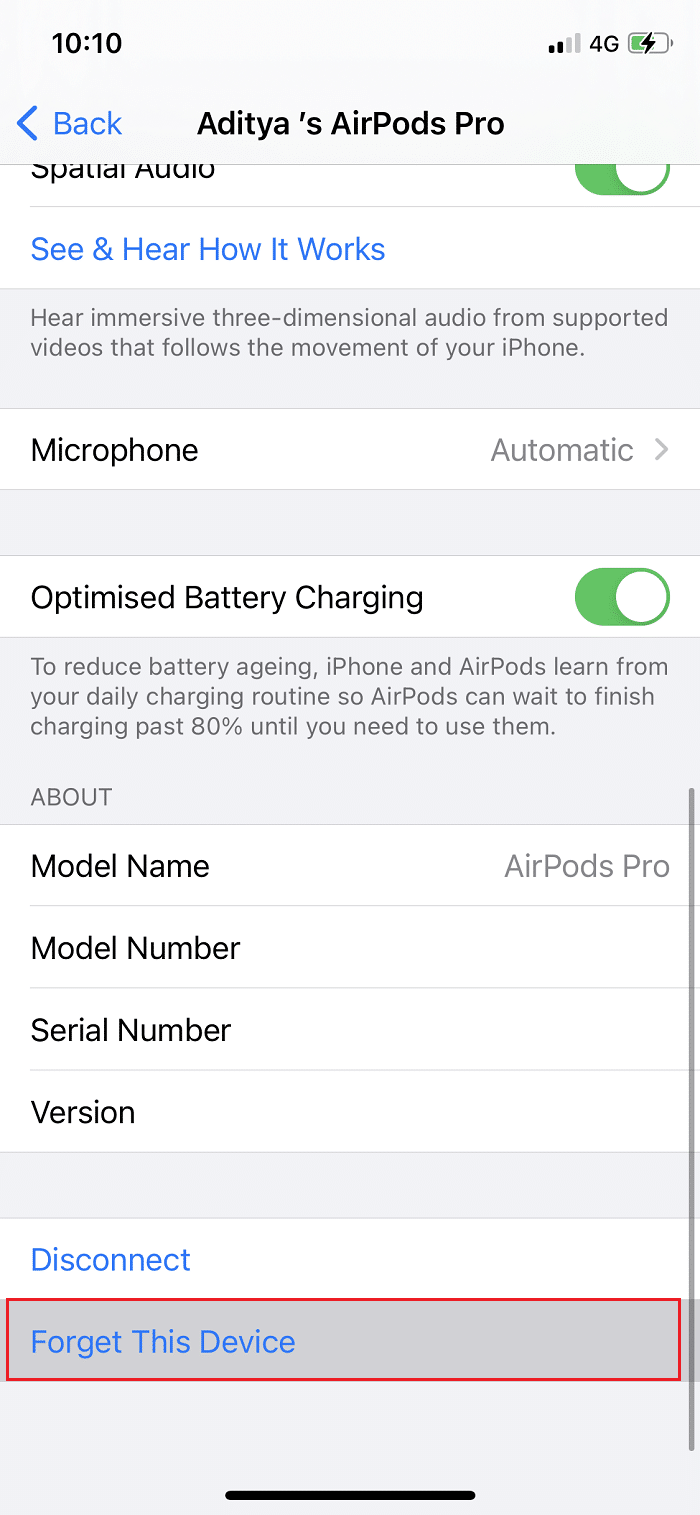
4. 取出兩個 AirPods 並將它們放入無線盒中。 將外殼靠近您的設備,以便識別。
5. 屏幕上會出現動畫。 點擊連接以重新連接 AirPods 與設備。
如果重新連接後 AirPods 仍無法工作,請嘗試此列表中提到的其他解決方案。
方法 3:刪除所有其他藍牙設備

有時,AirPods 已連接但沒有聲音問題是由其他藍牙設備的連接衝突引起的。 例如,您的手機可能連接到 Amazon Echo 或 Google Home 揚聲器,因此您的 AirPods 上沒有音頻輸出。
- 確保關閉其他藍牙設備,並從手機的藍牙設置中斷開/刪除這些設備。
- 此外,您需要在手機 10 米範圍內,否則您的 AirPods 將無法工作。
- 在某些情況下,其他設備(如微波爐、無繩電話、Wi-Fi、無線攝像頭等)最終使用的頻率與 AirPods 使用的頻率非常接近。 這也可能導致衝突並導致 AirPods 出現故障。
另請閱讀:修復僅在一隻耳朵中播放的 AirPods
方法 4:清潔 AirPods
這似乎是多餘的,但您會驚訝於音頻輸出被污垢和灰塵等物理障礙物阻擋的次數。
- 只能使用柔軟的超細纖維布清潔無線外殼和 AirPods 之間的空間。
- 不要使用硬刷。 對於狹窄的空間,可以使用細刷清除污垢。
- 切勿讓任何液體接觸到您的耳塞和無線外殼。
- 確保使用柔軟的 Q 尖清潔耳塞尾部。
- 另外,請確保充電盒內部清潔,以免出現充電問題。
方法 5:調整音頻平衡
AirPods 允許您單獨控制每個 AirPod 中的音頻輸出。 借助滑塊,您可以選擇讓左側 AirPod 的聲音比右側更大,反之亦然。 但是,如果音頻平衡實際上沒有平衡,滑塊應該在中間,它可能會導致 AirPods 連接但沒有聲音問題。
選項 1:對於 iOS 設備
1. 進入設置並選擇常規。
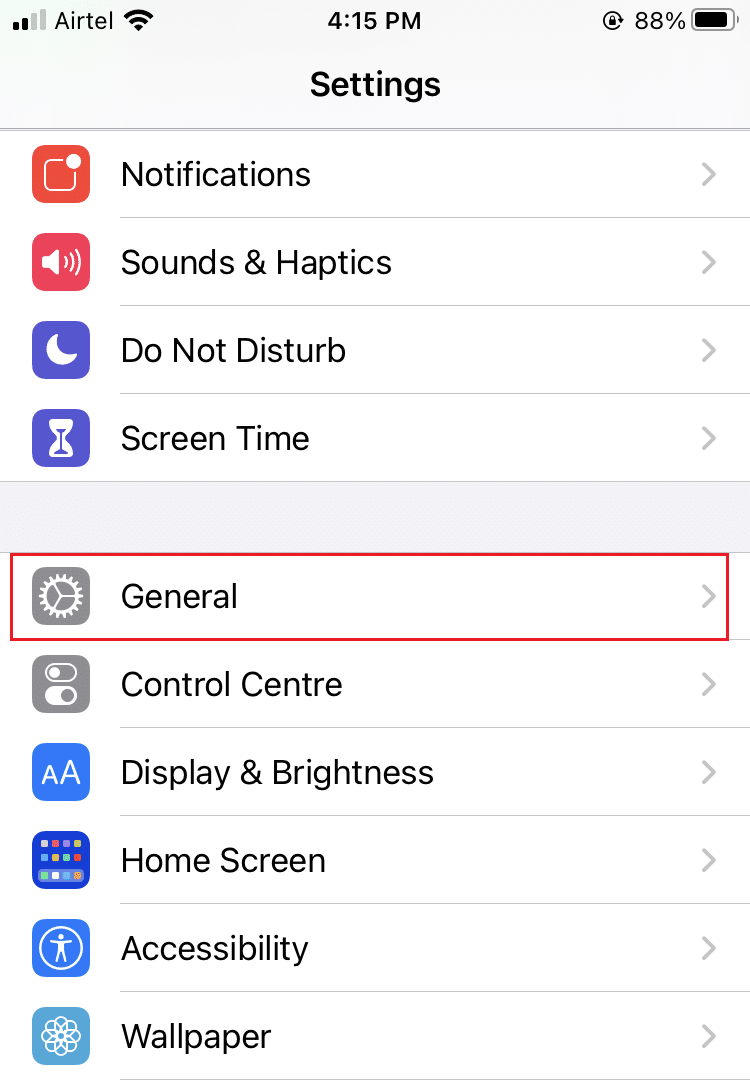

2. 點擊標題為輔助功能的選項。
3. 在這裡,您會看到一個帶有L和R的切換欄,它們分別代表您的左耳和右耳。
4. 確保滑塊位於中間,以便兩個耳塞中的音頻播放相同。
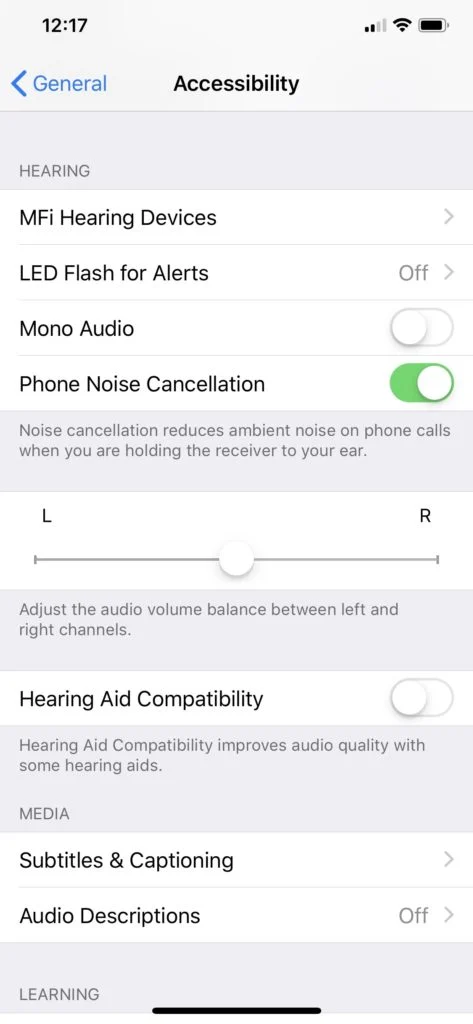
5. 檢查Mono Audio選項並將其切換為Off (如果啟用)。
選項 2:對於 MacOS 設備
1.將 AirPods 連接到 MacBook,並將至少一個 AirPod 放入耳內。
2. 單擊藍牙選項。 將鼠標指針懸停在AirPod 設備名稱旁邊的箭頭上。
3. 接下來,單擊聲音首選項選項。
4. 在這裡,選擇輸出選項卡並單擊您的AirPods 。
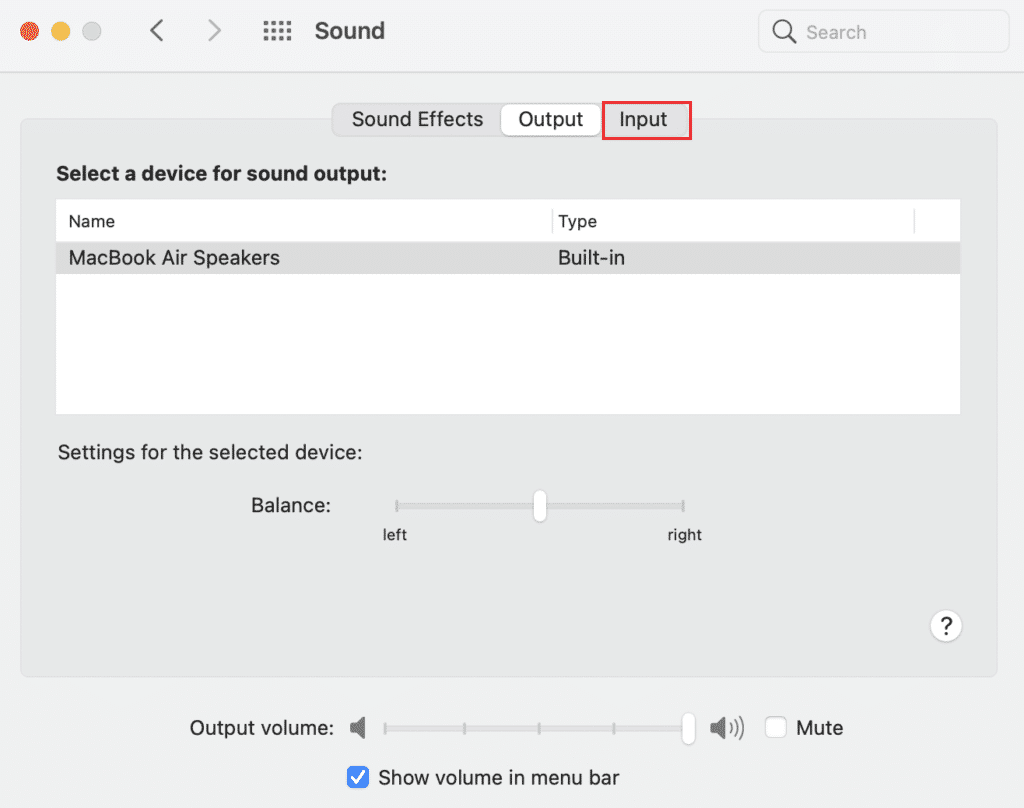
5. 現在調整音頻平衡滑塊以確保它正好位於如上圖所示的中間。
另請閱讀:修復一個比另一個更響的 AirPod
方法6:關閉自動耳朵檢測
AirPods 的一項很酷的功能是它可以檢測到您何時將它們插入耳朵。 但是,此功能有時無法正常工作,因此,即使您的 AirPods 已連接並放入您的耳朵,您也聽不到任何聲音。 許多 iPhone 用戶已經發現了一個簡單的解決方法,即禁用自動耳朵檢測功能。
1. 點擊設置菜單並選擇藍牙。
2. 在AirPods前面,點擊(info) i 圖標。
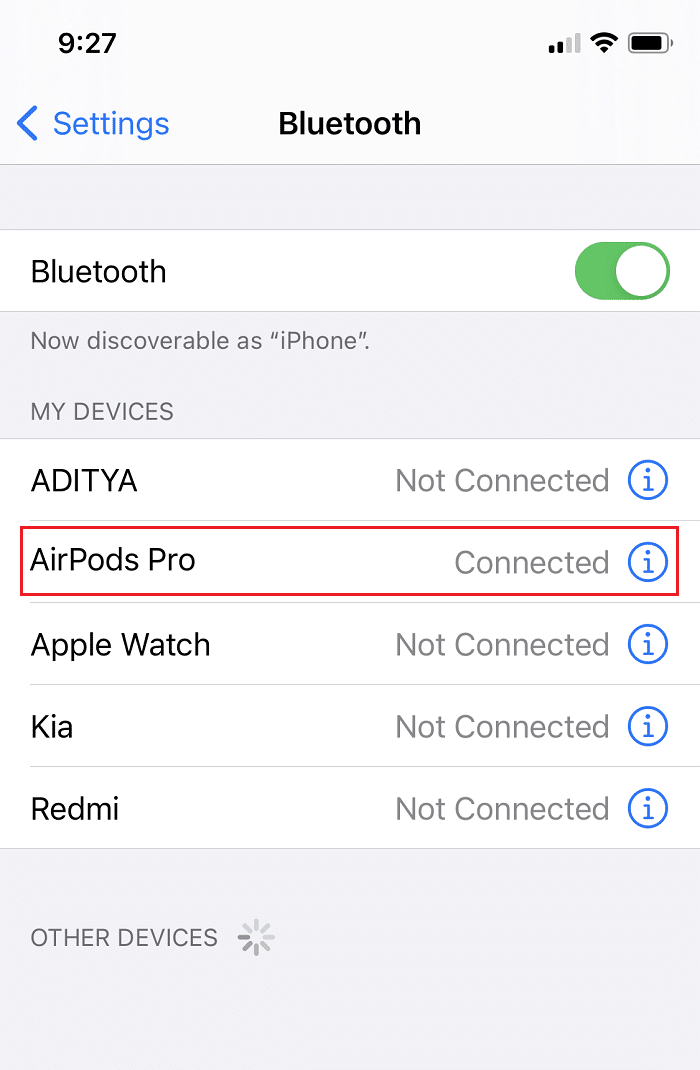
3. 最後,關閉自動耳朵檢測的開關,如下圖所示。
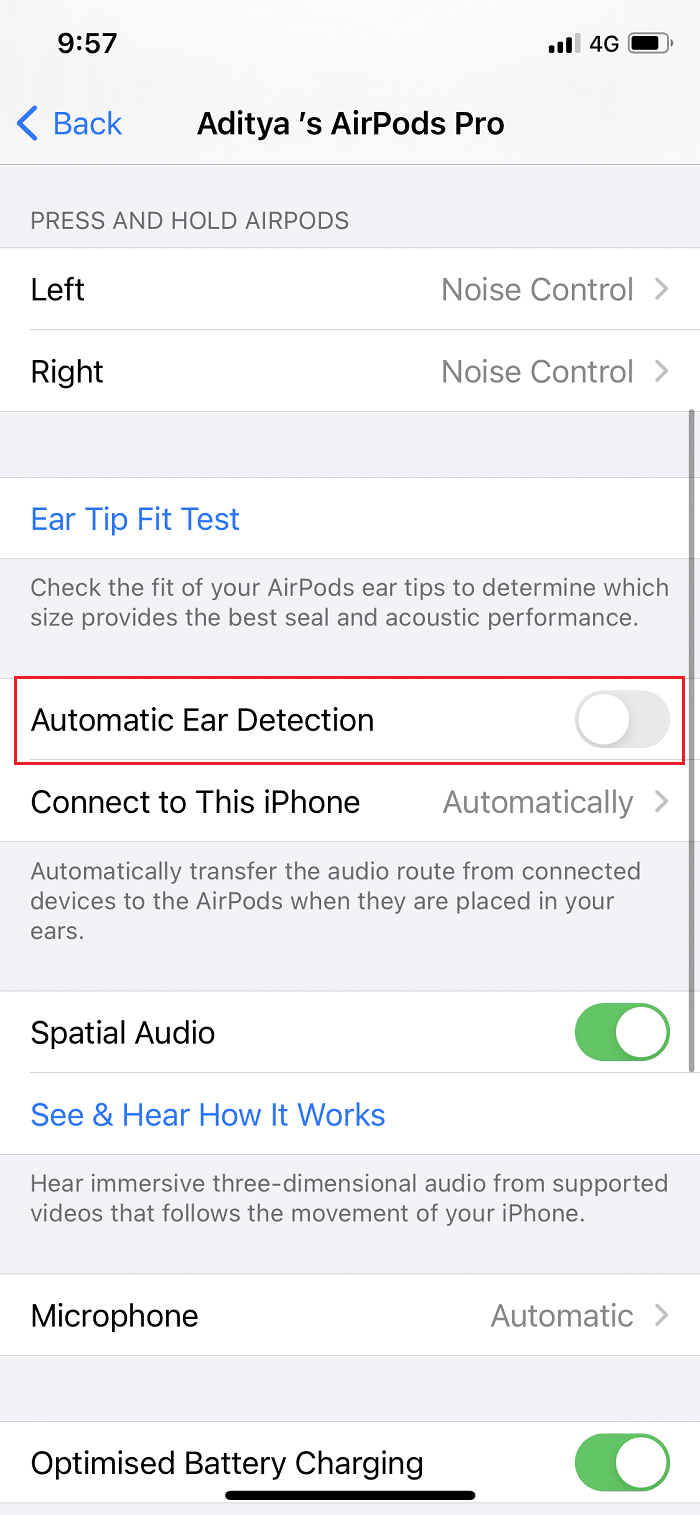
方法 7:更新到最新版本
任何軟件程序或操作系統的更新版本都有助於消除設備錯誤和損壞的固件。 如果您在設備上使用舊版本的操作系統,您可能會遇到 AirPods 或 AirPods Pro 已連接但沒有聲音錯誤。
注意:確保不要中斷安裝過程。
只需斷開 AirPods 與設備的連接,然後按照給定的步驟操作即可。
選項 1:更新 iOS
1. 進入設置>常規,如圖所示。
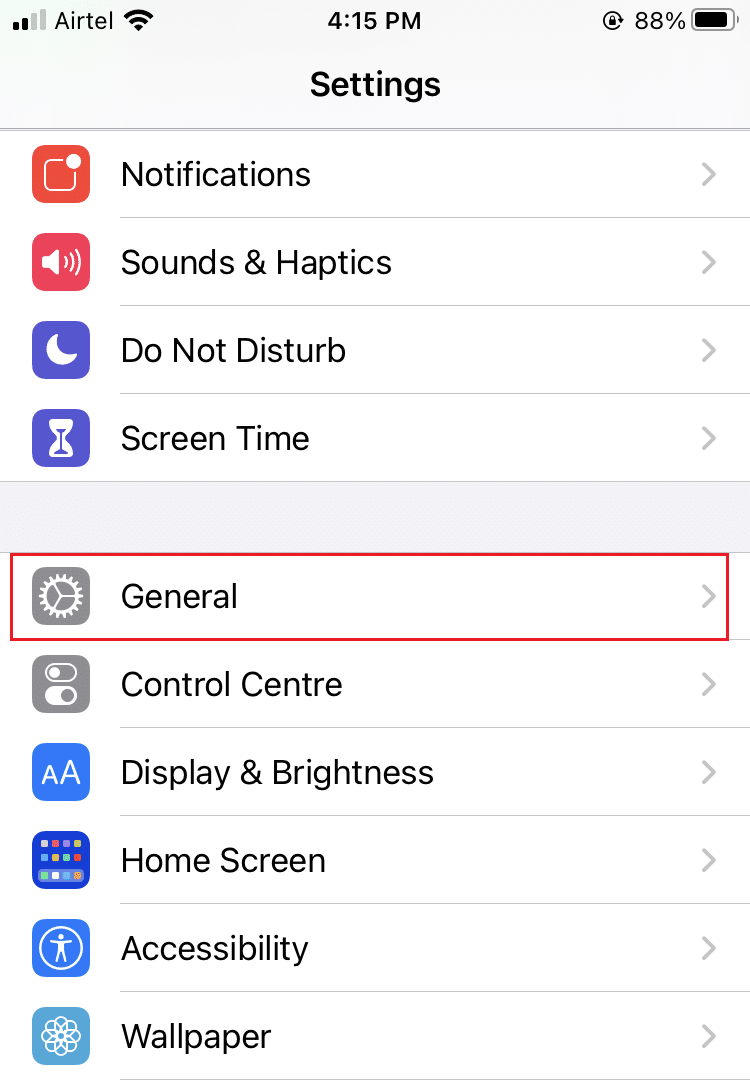
2. 點擊軟件更新。
3A。 如果有可用更新,請點擊安裝。
3B。 否則,將顯示iOS 是最新消息。
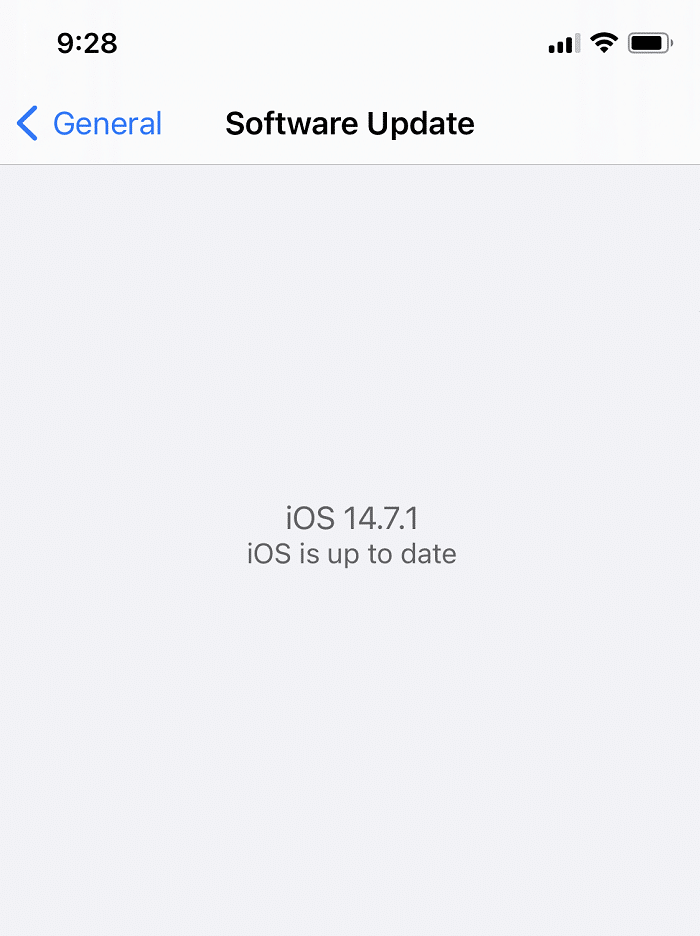
4. 下載並安裝新軟件後,再次連接您的 AirPods 。
注意: AirPods 軟件會在重新連接後自動更新。
選項 2:更新 macOS
1. 打開Apple 菜單並選擇系統偏好設置,如圖所示。
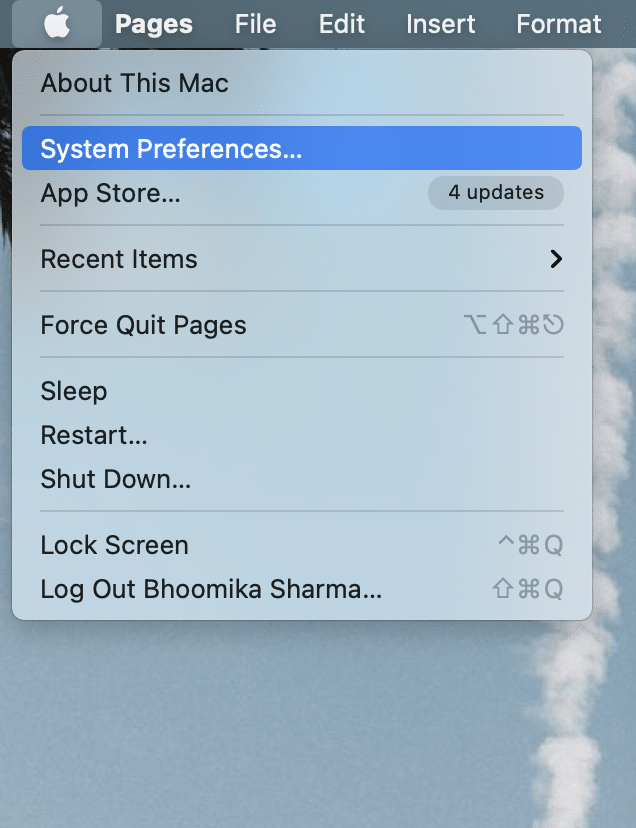
2. 然後,點擊軟件更新。
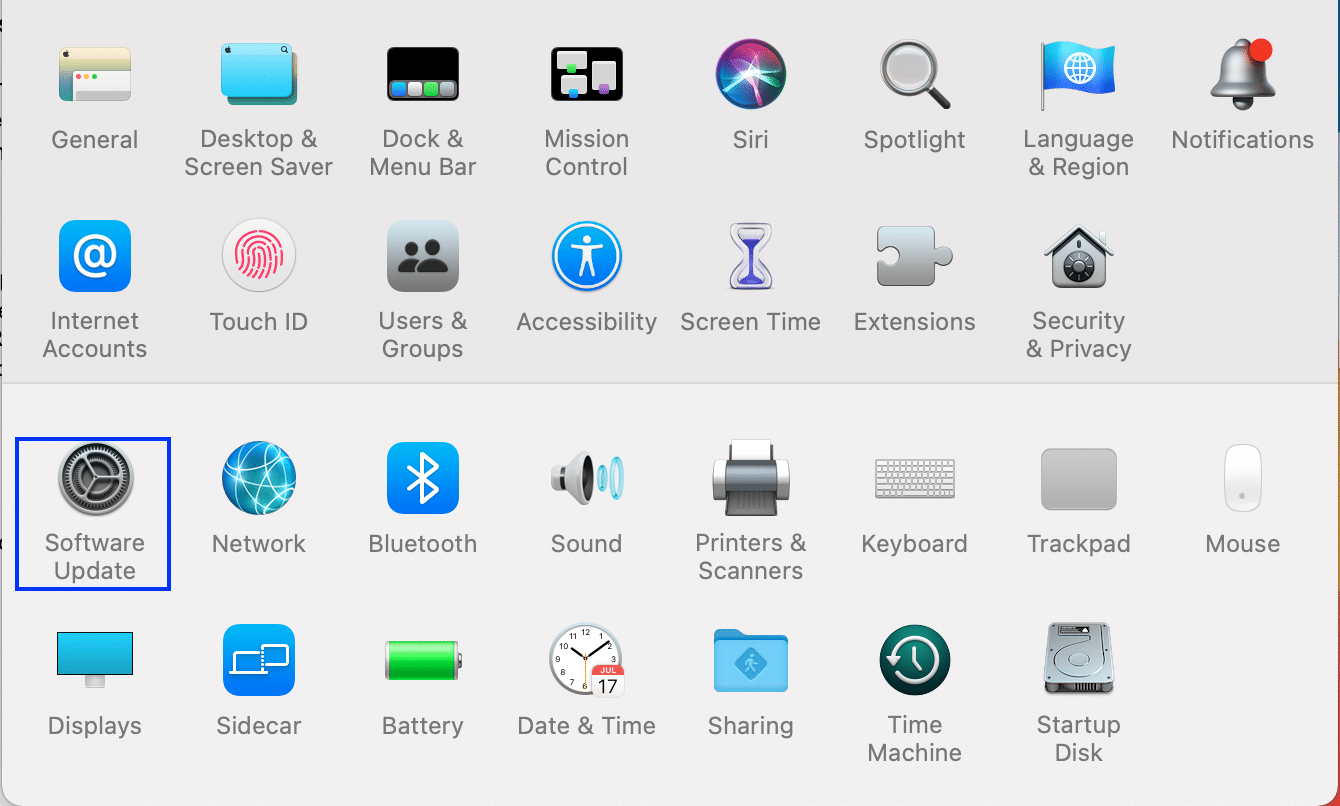
3. 最後,如果有任何更新可用,請單擊立即更新按鈕,如下圖所示。
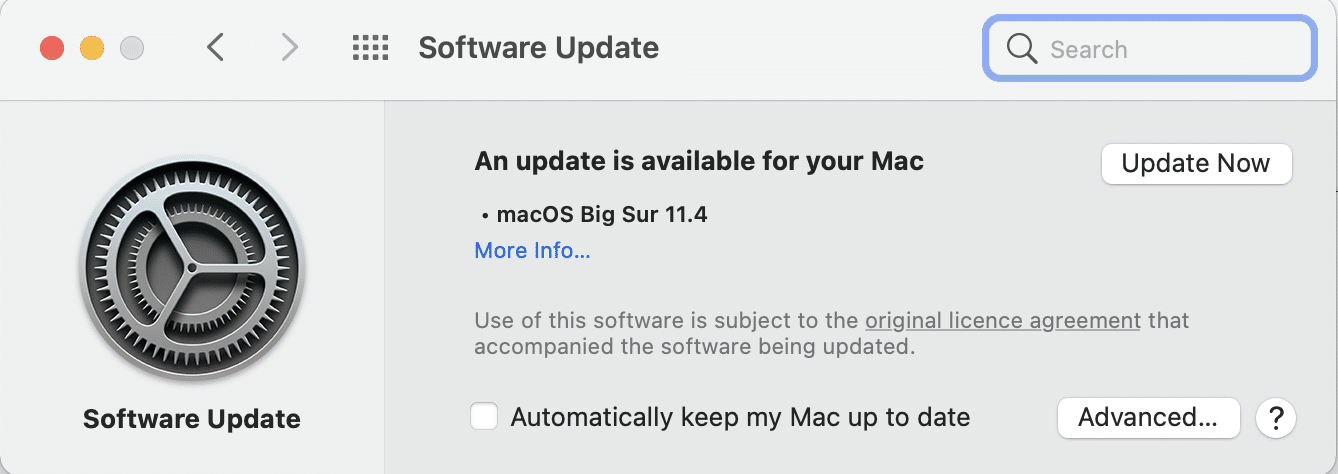
4.重新連接AirPods ,享受聽音樂的樂趣。
方法 8:重置 AirPods 並再次配對
如果上述方法都不起作用,請嘗試清除石板以從第一格開始。 您需要從配對設備列表中刪除您的 AirPods,重置您的 AirPods,然後再次嘗試配對。 請閱讀我們關於如何重置 AirPods 和 AirPods Pro 的詳細指南。
方法 9:聯繫 Apple 支持
如果您仍然無法聽到 AirPods 發出的任何聲音,那麼很遺憾,您的 iPhone/Mac 或 AirPods 工作不正常。 為了查明哪個設備有故障,
- 將您的 AirPods 連接到其他手機或計算機。 如果它工作正常,那麼問題出在您的手機上。 在這種情況下,您可以考慮將手機恢復出廠設置。
- 將其他藍牙設備連接到手機。 如果它們運行良好,那麼 AirPods 可能會損壞。
最好聯繫 Apple 支持或訪問 Apple Care。 根據損壞程度,您可能有資格獲得維修或更換產品。
推薦的:
- 修復 Discord 未檢測到麥克風
- 修復 AirPods 與 iPhone 斷開連接的問題
- 如何檢查 Apple 保修狀態
- 如何修復麥克風無法在 Mac 上工作
至此,我們到了本文的結尾。 我們希望您可以修復 AirPods 或 AirPods Pro 已連接但沒有聲音問題。 讓我們知道您希望我們接下來探索哪個主題。
